word文档怎么去底色
更新时间:2024-05-21 08:43:38作者:jiang
在编辑Word文档时,有时候会需要对文字或背景进行底色设置,当需要清除文档中的底色时,可能会让人感到困惑。不用担心清除Word文档的底色并不复杂。通过简单的操作,我们就可以轻松去除文档中的底色,让文档更加清晰和专业。接下来我们就来详细了解一下如何去除Word文档的底色。
方法如下:
1.先打开电脑,然后打开一个含有底色的word文档;
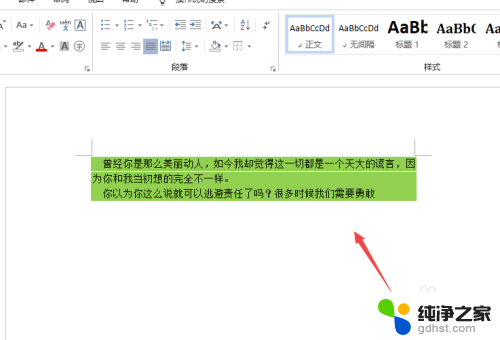
2.然后选中文档内容;
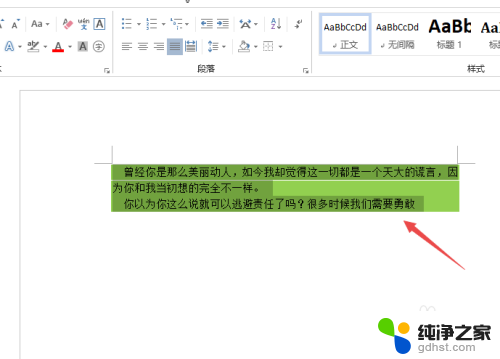
3.之后点击边框按钮边上的下拉箭头,点击边框和底纹;
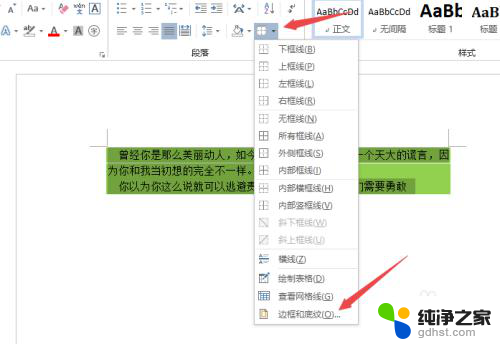
4.然后点击底纹;
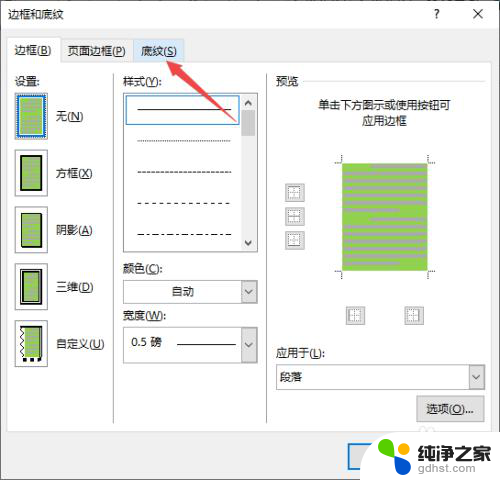
5.然后点击填充边上的下拉箭头,点击无填充;
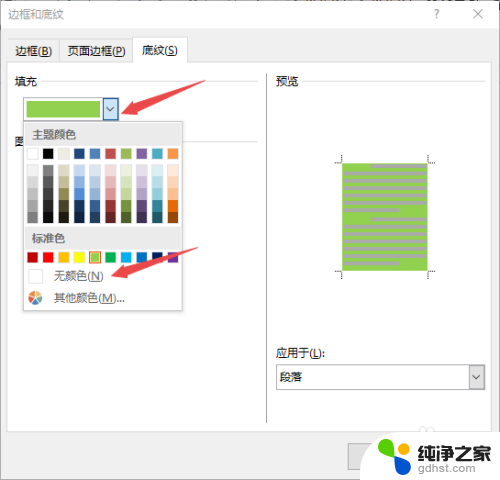
6.然后点击确定;
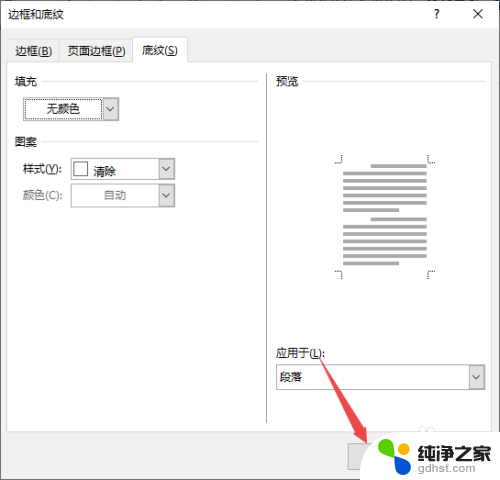
7.结果如图所示,这样我们就去掉了文档中的底色了。
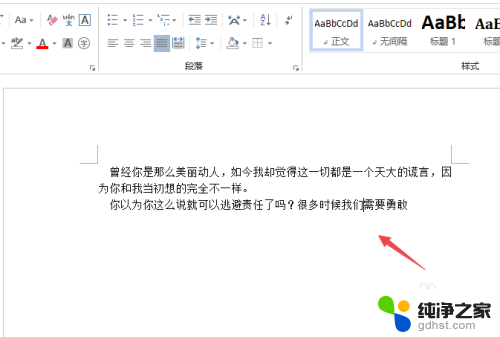
以上就是如何去除Word文档背景色的全部内容,如果有不清楚的用户,可以参考以上小编的步骤进行操作,希望对大家有所帮助。
- 上一篇: 主副屏切换屏幕快捷键
- 下一篇: 怎么查看电脑什么时候开始使用的
word文档怎么去底色相关教程
-
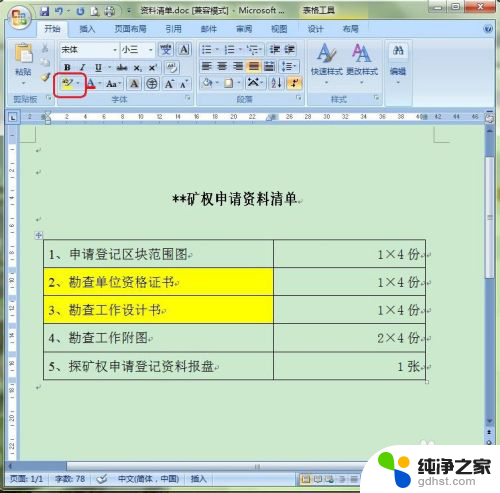 word文字底色去不掉
word文字底色去不掉2023-11-23
-
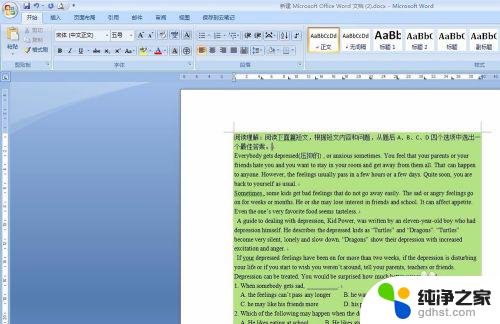 怎么去掉word文档的背景颜色
怎么去掉word文档的背景颜色2023-11-06
-
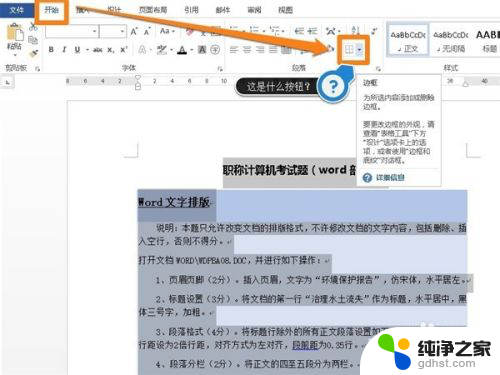 如何消除word文档底纹颜色
如何消除word文档底纹颜色2024-07-21
-
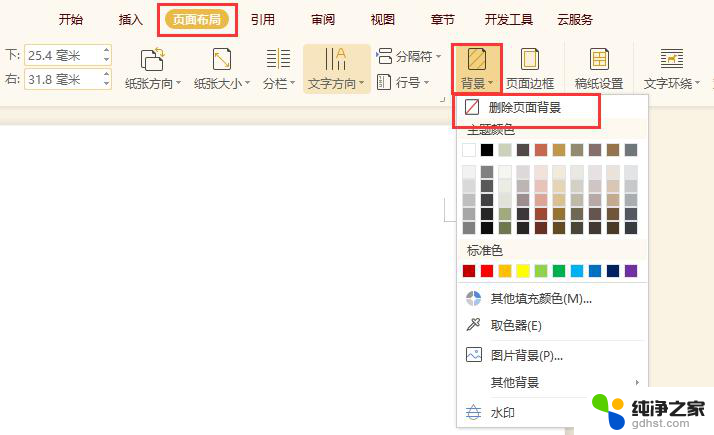 wps文档底色成黑色
wps文档底色成黑色2024-03-20
电脑教程推荐